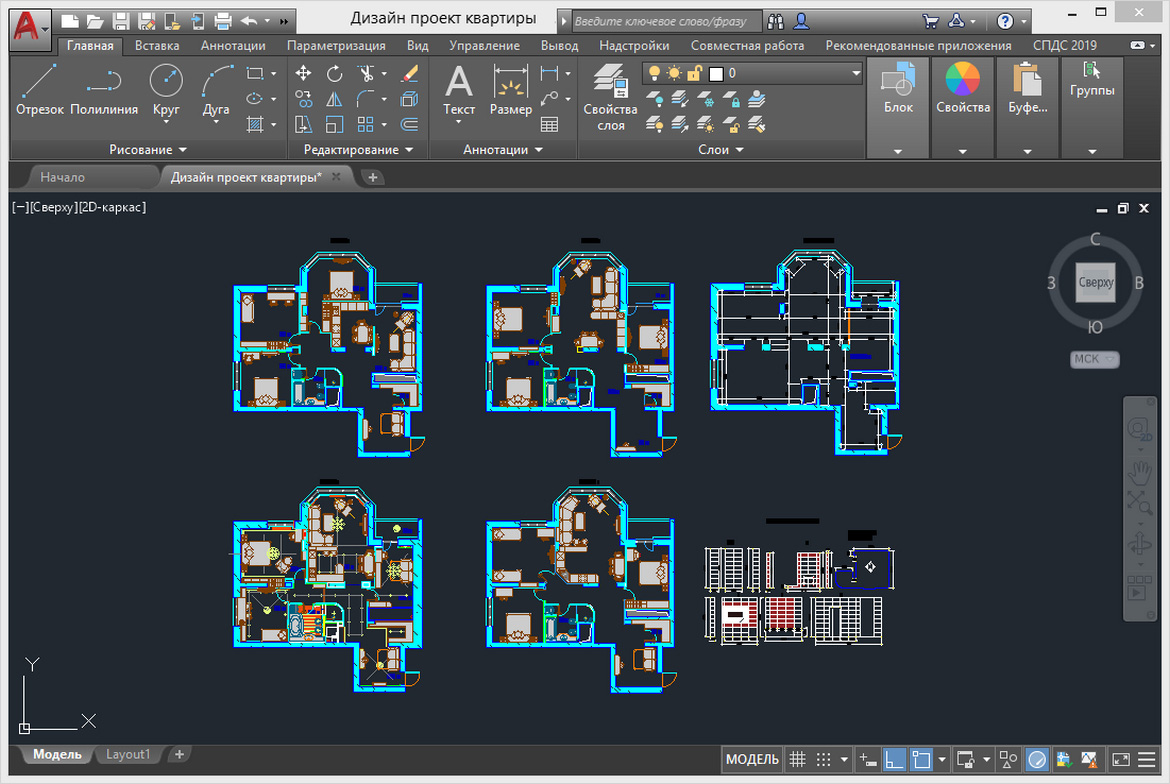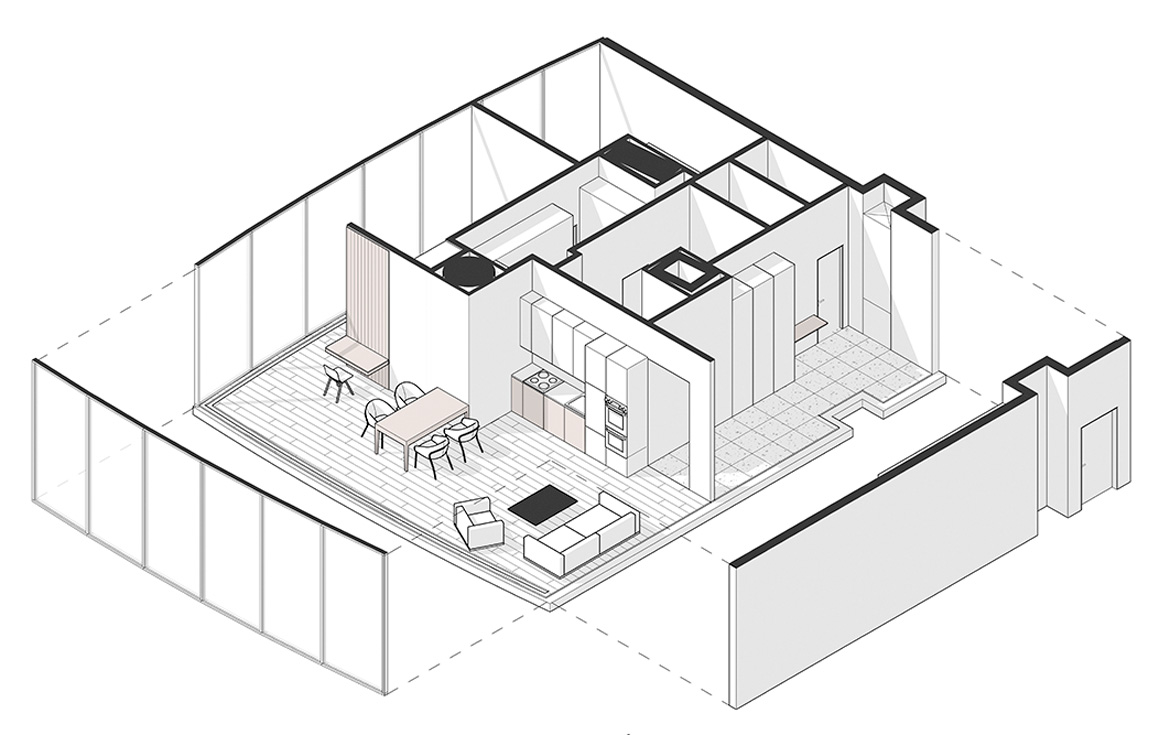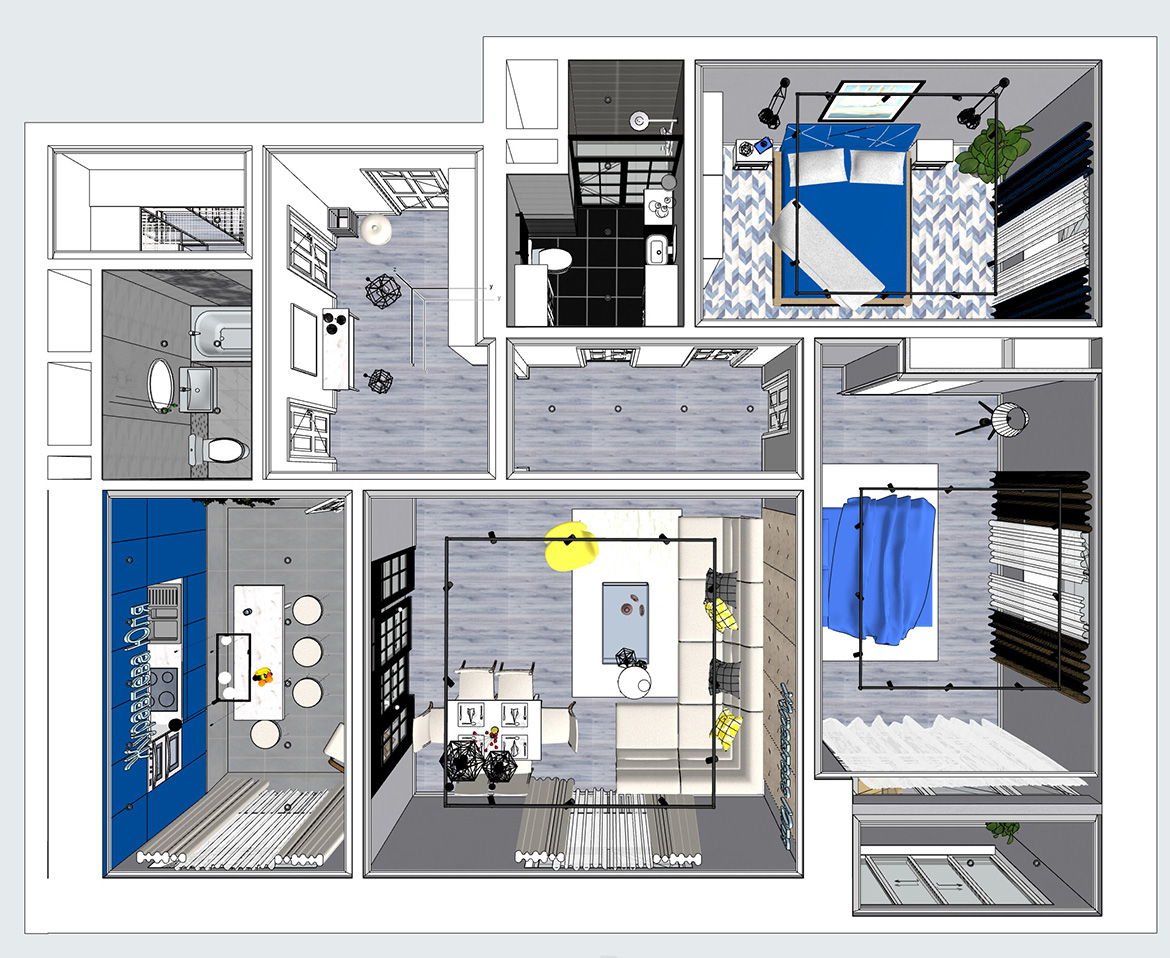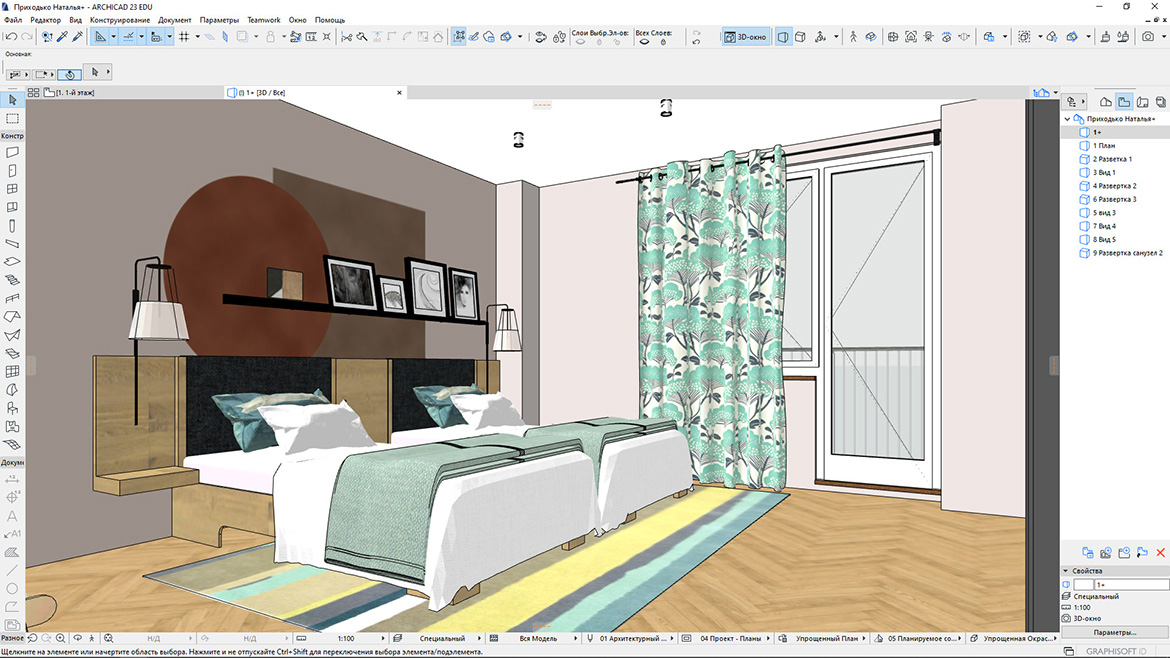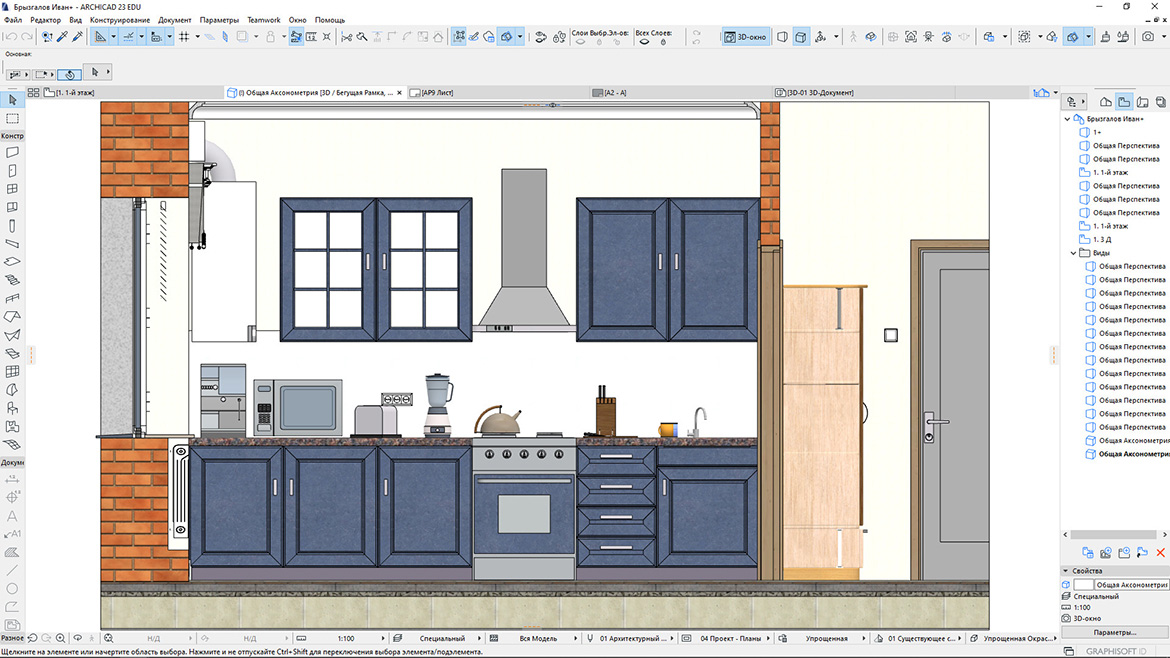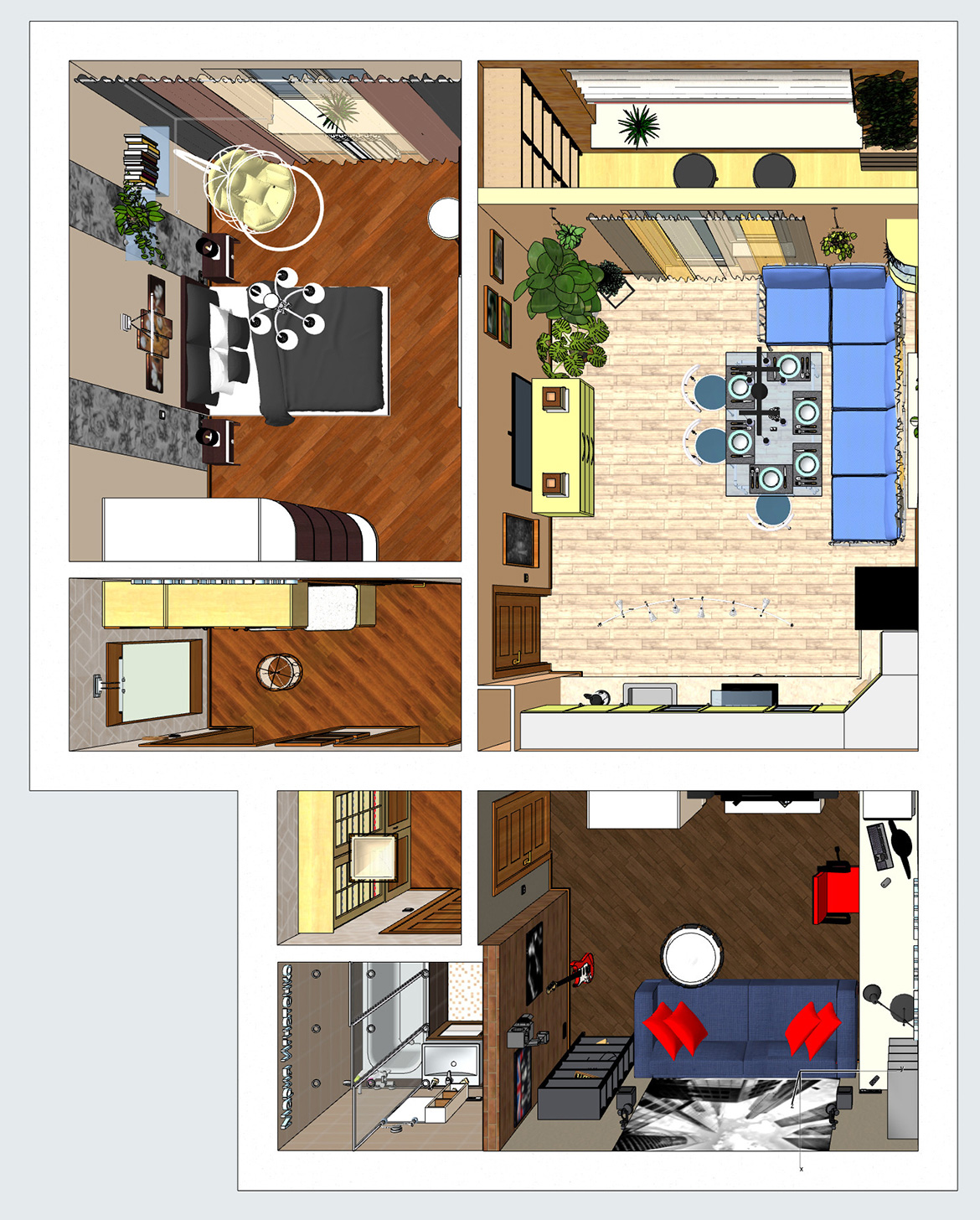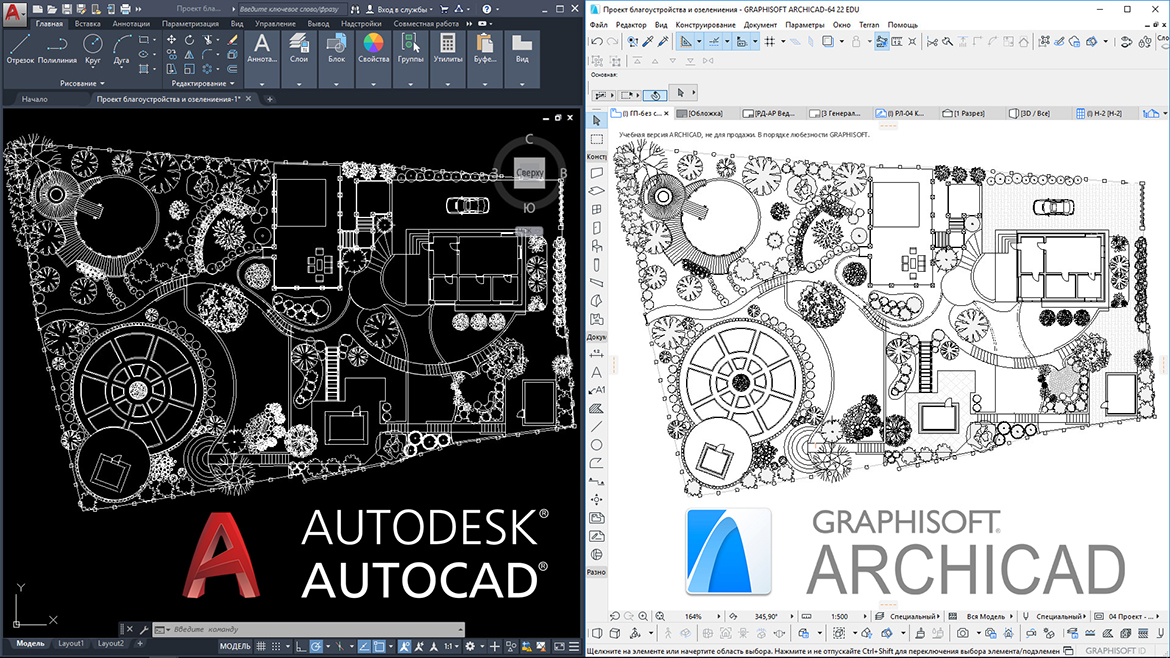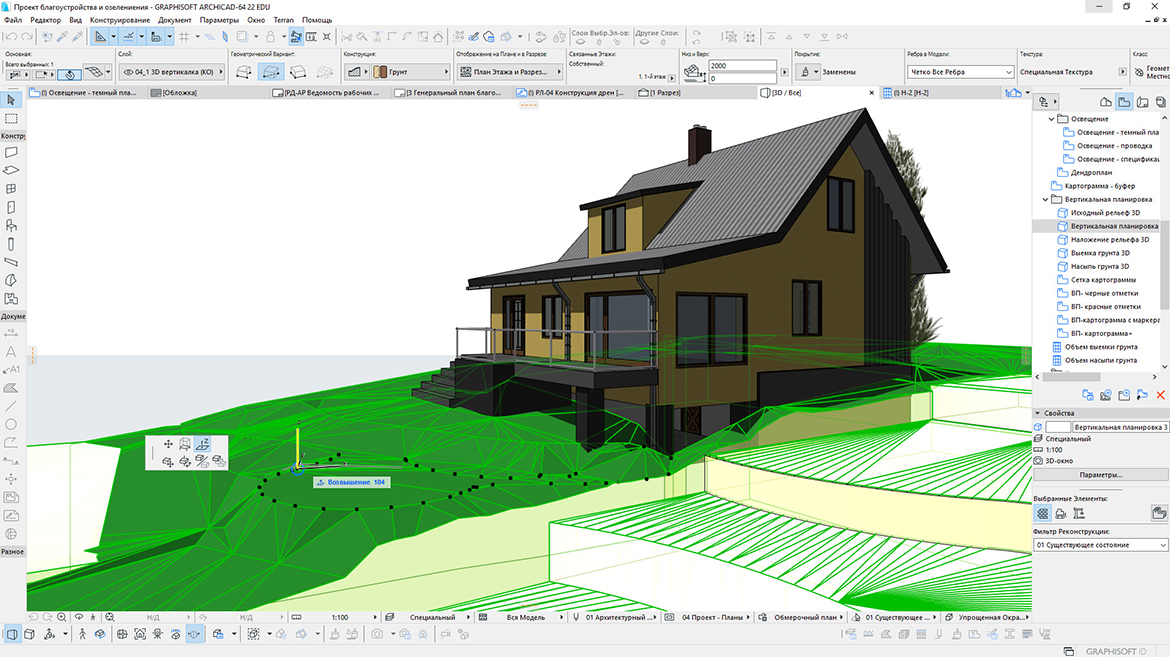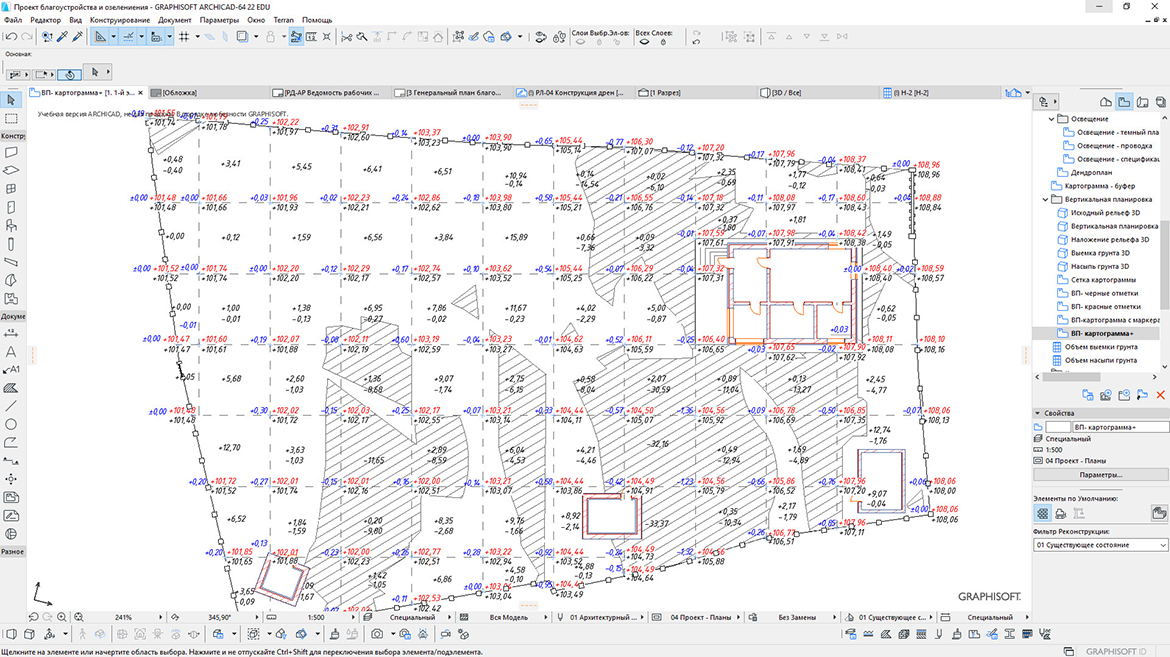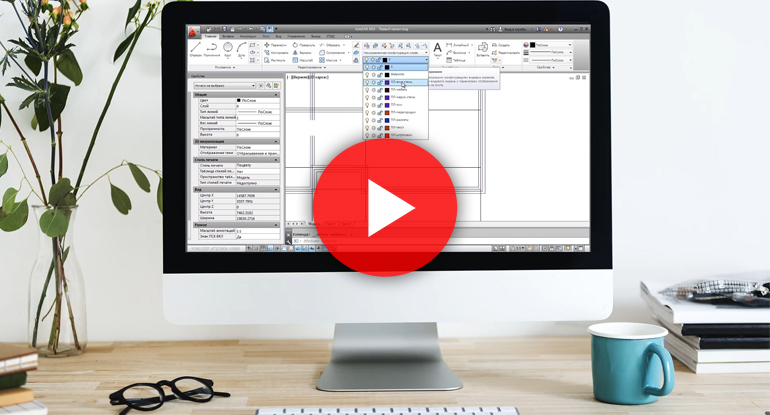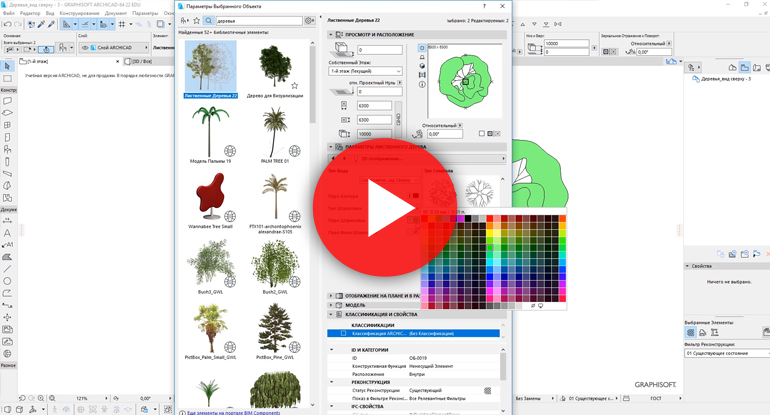Архикад или автокад что лучше для дизайна интерьера
В каких программах работают дизайнеры интерьеров?
Давайте разберемся, какие программы должен знать дизайнер, чтобы в максимально короткие сроки создавать качественные и современные проекты, получать удовольствие от работы и одобрение заказчиков. Какие инструменты позволяют автоматизировать процесс и как следствие получать высокую оплату своего труда? Как не бояться брать заказы, быть уверенным в своих силах и знать, что заказчики останутся довольны? Реальные примеры из практики дадут вам исчерпывающие ответы на эти сложные вопросы. Также посмотрим лучшие программы для дизайна интерьера.
Дизайн интерьера 3d
Как обманывают начинающих дизайнеров?
К нам обращаются многие, кто хочет освоить эту интересную и востребованную профессию. И с первых минут разговора становится понятно, что далеко не все понимают, что именно нужно делать и какими инструментами владеть, чтобы выйти на рынок услуг.
Эта проблема была создана искусственно. В соц. сетях то и дело пестрят рекламные акции, где готовы обучить вас с нуля. При этом показывают шикарные картинки, уверяя что уже через месяц вы станете профессионалом. Именно привлекательные картинки сбивают нас с толку. Мы хотим открыть программу и сделать «красиво». На этом этапе происходит неправильная расстановка приоритетов и все ваши ресурсы уже брошены на создание фотореалистичных интерьерных решений, иными словами, вы стали осваивать визуализацию.
Дизайн интерьера квартиры
А что происходит дальше? Даже если вы прошли этот тернистый путь и разобрались с визуализацией, это не делает вас полноценным дизайнером. Как работать с заказчиками по-прежнему не понятно. Даже не понятно, с чего начинать, когда вы переступаете порог квартиры, в которой планируется ремонт. Вроде бы логично сделать перепланировку, но как это все объяснить и показать строителям остается загадкой.
Реальная квартира до дизайн-проекта
А все дело в том, что вы начали с конца. Да, ни один коммерческий проект не мыслим без фотореалистичных рендеров. Но это уже финальный результат, перед которым нужно проделать колоссальную работу, после которой появится возможность воплотить все эти задумки на реальном объекте.
Поэтому дизайнеру интерьеров в первую очередь нужно позаботиться о выборе программы, которая поможет ему разработать проект, где будет зафиксировано все, что должны сделать строители. Ваша работа должна начинаться с чертежей и рабочей документации. Скучно! – скажете вы. Хотелось бы сразу 3D модель квартиры сделать…. Да, не вопрос! Можно и так.
Планировка квартиры
Успешные дизайнеры интерьеров используют программы, которые основаны на BIM-технологиях. Звучит страшно – но на практике все просто: вы собираете квартиру в 3D, как конструктор из стен, окон, дверей и мебели, а потом уже на основе модели автоматически получаете готовые чертежи. Согласны, что так веселее? Чуть позже вернемся к программам BIM, а пока поговорим про самую популярную программу, но не самую лучшую на сегодняшний день.
Дизайн-проект дома в 3D
AutoCAD – лидер прошлого!
Ещё давным-давно, во времена зарождения BIM-проектирования, AutoCAD был не просто продуктом, позволяющим создать дизайн-проекты с набором всех необходимых чертежей, но и в принципе являлся единственной программой в таком роде деятельности. AutoCAD до сих пор используется многими опытными и практикующими дизайнерами. Давайте выделим суть работы программы: сначала разрабатываются 2D-чертежи, затем, на основе двухмерного изображения, создаётся 3D-модель. Из этого следует, что в программе есть все, но почему же она не является актуальным продуктом в настоящее время?
Интерьер в AutoCAD
Новые программы для дизайна – зачем нужно переходить?
Прогресс не стоит на месте, и с каждым годом внедряются всё новые способы и алгоритмы для ускорения работы в области проектирования.
Некоторые подумают: «Зачем переходить на новые программы? Работа делается, значит и время на обучение тратить ни к чему!». Действительно, какая разница сколько солдат легло при штурме крепости, главное, что она захвачена. И речь не только о солдатах, но и о потраченном времени, и об ошибках, возникающих при черчении в одном и том же 2D-пространстве.
Вам определённо приходилось столкнуться с проектом AutoCAD, в котором расположено множество чертежей: какие-то обведены, что-то закрашено. В общем, порядка нет точно. После нескольких недель работы в одном файле, чертеж становится просто нечитабельным, и разобраться в этом проекте сможет лишь тот, кто его делал. А вот если файл передается дальше, то бедному проектировщику придётся потратить уйму времени, чтобы хоть немного разобраться.
Проект квартиры в AutoCAD
И чтобы сэкономить драгоценные минуты жизни, оптимизируя работу над каждым конкретным проектом, освоить новое – просто необходимо!
Чем же BIM-продукты превосходят старый добрый DWG формат?
Таким образом решаем сразу две задачи: есть необходимая документация по ГОСТ, которая нужна строителям, а также готовая 3D модель, которую можем показать заказчику для согласования и при необходимости внести изменения в проект. Ведь интерьерные решения куда приятнее корректировать в объеме, чем пытаться что-то черкать на бумаге. Да и результат куда лучше.
Квартира 3D
Что выбрать Revit или ARCHICAD?
Мы уже проводили сравнительный анализ Revit и ARCHICAD. Пока что оба программных пакета схожи по технических возможностям, но имеют некоторые отличия.
Сравнение Revit и ARCHICAD
ARCHICAD
ARCHICAD – программное обеспечение, в котором можно влиять на дизайнерскую составляющую с самого начала. Визитной карточкой считается удобство и интуитивное понимание функционала. Библиотеки элементов программы дают возможность сразу визуализировать проект в процессе работы, «собирая» его из готовых 3D-моделей.
Программа «уважаема» из-за года её выпуска. ARCHICAD постоянно обновляется, приобретая всё больше функций. Также программа русифицирована, имеются версии для ОС МАС. Программа рассчитана на слабые компьютеры, что также хорошо для многих пользователей.
Но есть один значительный недостаток. Все объекты параметризированы и не всегда в них заложены те параметры, которые хотелось бы применить в конкретной ситуации. Также некоторые объекты имеют упрощенный вид. Однако, эта проблема легко решается загрузкой дополнительных моделей.
Revit
Revit – самая молоденькая программа. Она полностью адаптирована на современного пользователя. Процесс работы в программе практически во всем схож с ARCHICAD, а результат и вовсе одинаков. Параметры и характеристики с лёгкостью контролируются, а соответствующая документация формируется в процессе моделирования. Из основных преимуществ –это возможность выполнять все стадии проекта (АР, ВК, КР и т.д.) на трёхмерной платформе. Revit хорошо связывается с другими продуктами Autodesk, также не возникает проблем с экспортом в целом.
Недостаток также имеется – из-за своей многозадачности программа часто пугает новичков. Сразу сложно уловить логику ее работы и к ней нужно привыкнуть. Но, этот барьер быстро проходит, если не паниковать и приступать к работе над проектом.
Без красивых картинок все-таки не обойтись!
Теперь поговорим о самой популярной программе для визуализации, которая превосходно подходит для создания фотореалистической картинки и доработки 3D-объектов, то есть о 3ds Max. Достойных конкурентов у программного обеспечения нет. Но важно учитывать, что визуализация в 3ds Max осуществляется только в связке с плагинами и программами, например, V-Ray или Corona Render.
Визуализация интерьера
Лидирует связка программ 3ds Max+ Corona Render. Тысячи пользователей оценили крутое качество рендера одновременно с быстрой его настройкой и понятными алгоритмами. Однако визуализация – это отдельное направление, которое требует много практики, чтобы добиться достойного результата. Поэтому многие дизайнеры делегируют эту задачу специалистам.
Визуализация интерьера в 3ds Max
Быстро и просто – это SketcUp!
SketchUp ещё разработчиками позиционировался под лозунгом «3D для всех!». Это универсальный инструмент для 3D-моделирования, идеально подходящий дизайнерам и архитекторам.
Уникальный, лаконичный, простой и удобный – всё это можно сказать про интерфейс SketchUp, который является его основной фишкой. Здесь нет ничего лишнего, за счёт чего скорость освоения и работы в нем поразительно быстра. Вы почти сразу же приступите к построению 3D-моделей. Именно SketchUp прекрасно подходит на роль лучшей первой 3D-программы. Хоть и сделать эскизное представление дизайн проекта в объёме в SketchUp – легко, про документацию так выразиться не получится. Даже при установке специального дополнительного приложения Layout всё сведётся к примитивной чертилки в отличие от BIM технологий.
SketchUp для дизайна интерьеров
ТОП 5 программ для дизайна интерьеров
Лучшим решением в выборе ПО для дизайна, в соответствии с современными стандартами, является:
1) Revit или ARCHICAD (на выбор, программы аналогичные по назначению).
Создаете 3D квартиру и получаете альбом рабочих чертежей. Сразу можно брать платные заказы на перепланировку квартиры, разработку технической документации. Навыки работы с одной из этих программ должны быть в арсенале любого дизайнера.
2) 3Ds Max + Corona Render – для коммерческой визуализации. Можно делегировать эту работу визуализаторам.
3) SketchUp – быстрое и эффектное представление дизайн-проекта квартиры в объеме с расстановкой мебели и элементами декора без долгой визуализации. Есть смысл освоить!
4) Photoshop – без него можно обойтись при создании проекта. Но изучив базовые функции, он станет палочкой-выручалочкой для постобработки и корректировки оформления.
5) AutoCAD – необязательно, но будет полезен при работе с другими членами команды. Рекомендуется изучить основы работы в этой программе, т.к. в своей практике будете постоянно сталкиваться с DWG файлами.
Да уж, список получился внушительным… Но, чтобы стать профессиональным дизайнером интерьера нужно выучить как минимум 3-4 программы.
Важное заключение
Дизайнеры должны не только создавать красивые картинки, но и общаться со строителями и проектировщиками на одном языке. Многие забывают, что чертёж – жизненно важный документ, без которого не будет никакой визуализации. А дизайн – это не только цвет стен и подбор декора, это и организация пространства, перепланировка, сценарии подключения освещения и многое другое.
Для полноценного изучения работы в программах вам понадобиться 6-12 месяцев. Но, если вы подойдёте к делу со всей ответственностью, то время подготовки может значительно сократиться.
Здесь главное без фанатизма! Ни в коем случае не пытайтесь изучать одновременно несколько программ. Даже если очень хочется получить красивый результат – потерпите! Действуйте размеренно и постепенно. Только так можно добиться положительного эффекта и быстро начать монетизировать свои навыки.
Начните с обязательных программ Revit или ARCHICAD. Здесь важно сделать выбор! Нет смысла тратить время и силы на изучение сразу обеих программ.
И только после того, как вы сделаете 1-2 проекта BIM можете задуматься о получении привлекательной картинки (3ds Max) или эффектном представлении квартиры 3D с анимацией (SketchUp). Здесь уже руки сами потянуться посмотреть, что за зверь такой Photoshop, чтобы улучшить изображение. После полученных знаний разобраться с AutoCAD можно будет за пару недель.
Итак, цель намечена! Начинаем с BIM проектирования квартиры. И чтобы получить свой первый результат, сделать 3D модель квартиры и оформить оригинальные дизайн-решения подключайтесь прямо сейчас к марафону по ARCHICAD. Это бесплатный интенсив, который прошли более 1000 человек с нуля. Дополнительная подготовка не требуется! Вы получаете все инструкции и доп. материалы, после чего сразу приступаете к работе.
А вот и результаты учеников спустя 4 дня ↓
Интерьер в ARCHICAD
ARCHICAD для дизайнеров интерьера
Создание интерьера в ARCHICAD
Программа дизайн интерьера 3d
Программы для моделирования интерьера
Ждем тебя на марафоне! Хватить быть теоретиком, планируя как будет выглядеть квартира на бумаге и что еще хуже, используя примитивные программы! Пора прокачать свои знания и начинать зарабатывать реальные деньги!
Хотите опубликовать свою статью? Читайте условия публикации.
Какая программа лучше для ландшафтного проектирования: AutoCAD или ARCHICAD?
Этот сравнительный анализ поможет вам определить, какая программа лучше подходит для ландшафтного дизайнера при создании рабочей документации: AutoCAD или ARCHICAD.
AutoCAD – универсальный электронный кульман, который позволяет создавать чертежи любой сложности. Многие ландшафтные дизайнеры использует это приложения, как незаменимый рабочий инструмент. В AutoCAD работа построена на основе компиляции примитивов: линий, окружностей, текста и т.д (имитация черчения от руки с возможностью использования ранее сохранённых элементов).
ARCHICAD предназначен, в первую очередь, для проектирования зданий и сооружений. Общий принцип работы в этой программе полностью отличается от AutoCAD. Здесь в основе лежит BIM технология. Процесс моделирование заключается в создании 3D модели из готовых параметрических объектов (окна, стены, деревья). Данные из параметрических объектов можно в дальнейшем автоматически извлекать для создания спецификаций и ведомостей. Если говорить о черчении с помощью примитивов, то в ARCHICAD такая возможность тоже присутствует.
Вывод: И ARCHICAD и AutoCAD позволяют создавать чертежи из примитивов, но в ARCHICAD, дополнительно, есть возможность получать информационную модель и извлекать из нее данные.
Теперь разберемся для чего нужна информационная модель при проектировании ландшафта.
Что такое информационная модель и зачем она нужна ландшафтному дизайнеру?
Информационная модель рельефа
В программе ARCHICAD есть специальная команда «3D сетка». Имея данные топосъемки мы за несколько кликов получаем 3D-модель проектируемого участка. Созданный объемный участок хранит в себе информацию об объеме земли и отметках высот, относительно уровня моря. Эти данные мы можем использовать в спецификациях и для дальнейших расчетов. При изменении формы модели участка, ее параметры также обновляются. Как следствие, все спецификации и связанные расчеты, в которых участвуют параметры нашей модели также автоматически обновляются.
Получается, что такая модель рельефа является информационной: меняем форму участка, пересчитываются отметки высот, объем земли и прочие характеристики. Можем посмотреть, как падает тень в реальном режиме времени. Расчет инсоляции происходит автоматически.
Описанные выше подход позволяет эффективно выполнять вертикальную планировку ARCHICAD и получать картограмму земляных работ. Этот этап работы является обязательным для любого участка! Даже если у вас плоский рельеф без «вертикалки» не обойтись. Нужно обязательно обеспечить уклоны для отвода воды от дома, дорожек и площадок. Если этого не сделать, то готовьтесь к тому, что весной, когда будет таять снег или во время обильных осадков ваш участок может затопить. Такие последствия будут катастрофические для растений.
Картограмма земляных работ
Картограмма земляных работ – один из первых чертежей при ландшафтном проектировании. Картограмма состоит из границ участка, зданий и сооружении и специальной сетки. А дальше отображаются расчетные значения: на пересечении линий сетки указаны черные (существующие) и красные (проектные) отметки. Для каждого фрагмента картограммы высчитывается объем насыпи и выемки.
Из 3D модели рельефа, сделанной в ARCHICAD, можно извлечь всю эту информацию автоматически с помощью выносных надписей! Достаточно одного щелчка мыши, чтобы данные отобразились на чертеже. Если в дальнейшем нужно внести изменения в «вертикалку», например, изменить уклон рельефа или поднять выше террасу, то все цифры обновятся автоматически.
В AutoCAD также можно создать трехмерный рельеф. Но в этом нет никакого смысла: модель не содержит информации. Это просто геометрическая форма. Автоматически извлекать значения для красных и черных отметок не получится. Также нет возможности узнать объем насыпи и выемки. Все что мы сможем сделать – это просто посмотреть на свой участок с разных ракурсов. Стоит ли тратить несколько часов на создание 3D модели участка в AutoCAD решать вам.
Для картограммы земляных работ в AutoCAD все эти данные нужно высчитывать вручную и только потом, с помощью инструмента «Текст», наносить на чертеж. Помните, что красные и черные отметки рассчитываются методом интерполяций. Процедура не сложная, но очень утомительная и рутинная. Возможно, вам также пригодятся формулы и разъяснения для ручного расчета объема насыпи и выемки грунта. Готовьтесь к тому, что, если будут внесены корректировки в вертикальную планировку, расчет нужно будет выполнить повторно.
Где проще начертить ГЕНЛАН?
На ГЕНПЛАНЕ мы должны показать границы участка, здания и сооружения, дорожки и площадки, а также растения.
Здания и сооружения.
В AutoCAD мы используем линии, дуги, штриховки. Чтобы вставить окна и двери мы оставляем под них проемы, после чего создаем эти элементы с помощью вышеперечисленных команд. Со временем у вас появляются блоки – примитивы объединенные в один объект. Опытные пользователи используют динамические блоки и даже формируют собственные библиотеки, что существенно ускоряет работу. Так вы собираете план здания в AutoCAD.
В ARCHICAD для этого используется всего лишь три команды: «стена», «окно», «дверь». Окна и двери автоматически прорезают проемы, а их внешний вид и детализация гибко настраивается в параметрах. Стены уже имеют штриховку, которая соответствует масштабу и строительному материалу.
Практика показывает, что скорость создания плана здания в ARCHICAD в несколько раз быстрее, чем черчение его в AutoCAD.
Растения
Важным элементом ГЕНПЛАНА являются растения, поэтому проведем сравнительный анализ.
Для создания деревьев на плане в AutoCAD мы по-прежнему используем стандартные примитивы: линии, дуги, штриховки. Затем группируем эти элементы или создаем блоки. Для AutoCAD существуют большие коллекции растительности в формате DWG, которые есть в открытом доступе. Поэтому достаточно просто копировать такие элементы. Можете скачать готовую коллекцию растений AutoCAD с нашего сайта.
В ARCHICAD растения мы выбираем из стандартной библиотеки. Здесь есть ряд преимуществ:
Очень важная опция, которой нет в AutoCAD…
Речь идет о графической замене. В ARCHICAD можно визуально заменять стиль отображения целых групп элементов, сортируя их по слоям, типу объектов и другим характеристикам. Меняются такие параметры, как тип линии, цвет, толщина и штриховка. Как это работает смотрите в видео.
AutoCAD или ArchiCAD — с чего начать обучение?
Продолжаю публиковать статьи о наболевшем. Ученики часто задают мне вопросы насчет выбора программ для изучения и покупки компьютера. Впереди всей этой массы вопросов стоит дилемма — AutoCAD или ArchiCAD. Хотя, на самом деле логичней было бы сравнивать ArchiCAD и Revit, вопрос, похоже, вечный и требует отдельного внимательного изучения группой компетентных товарищей. Я же постараюсь провести небольшое сравнение работы в этих программах и сделать какие-то выводы.
Этот нелегкий труд я начал, как и положено, с просеивания общедоступной информации. Вскрытие показало, что на тематических форумах в интернете идут настоящие баталии между верными и беззаветно преданными любимому продукту сторонниками. Люди не устают кидать камешки в чужой огород, причем каких-то убедительных доводов и фактов, как правило, не приводится. Оказывается, основная причина работы в той или иной программе сводится к одной фразе «мне так удобно». Людям, которые только начали свой путь в изучении компьютерных программ, такое объяснение вряд ли поможет сделать правильный выбор. Поэтому, постараюсь отбросить личные предпочтения и ненависть к врагам и сделать сравнение на отдельных важных фактах.
Прежде чем начать сравнивать, нужно определиться, по каким собственно признакам. Попробую сформулировать основные задачи, стоящие перед архитекторами и дизайнерами: 1. Изготовление 2D чертежей — планов, разрезов, деталей. 2. Отрисовка трехмерной графики. 3. Компоновка на листах и печать проекта. 4. Взаимодействие со смежниками и сохранение в другие форматы. Теперь по каждому из пунктов подробнее.
Изготовление 2D чертежей
Основным результатом работы над проектом является набор двумерных чертежей, которые выполняются по своим стандартам и не должны отличаться на бумаге, в какой бы программе вы их ни делали. А вот способы построения таких чертежей в программах CAD (системы автоматизированного проектирования, САПР) весьма различны. Основной подход к работе в AutoCAD сводится к отрисовке линиями и штриховками любых элементов чертежа, подобно тому, как издавна чертили на кульмане. Делается это легко и быстро, инструменты всегда обладают массой настроек, позволяющих максимально расширить возможности до любых задач строительной графики. ArchiCAD использует идеологию «виртуального здания», при которой здание строится в виртуальном трехмерном пространстве в натуральную величину, большинство элементов на плане этажа имеют объем, а неплохие двумерные инструменты черчения только помогают в оформлении проекта. Приведу несколько примеров, чтобы понять разницу.
Отрисовка стен на плане этажа.
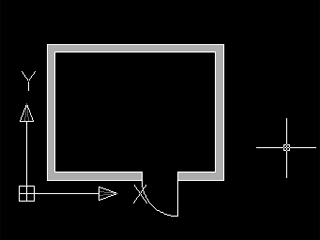
На рис. 1 показан план комнаты, отрисованной в AutoCAD с помощью линий с последующей заливкой штриховкой. Последовательность действий:
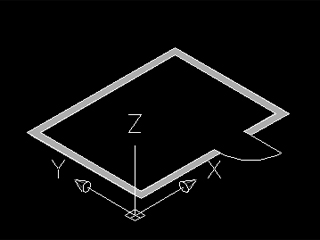
Способы построения того же самого могут быть различны, например с помощью мультилиний. Результат в пространстве вы видите на рис. 2 — это просто линии в плоскости. На рис. 3 тот же самый план построен в ArchiCAD инструментом Wall с последующей вставкой объекта Door. Последовательность действий:
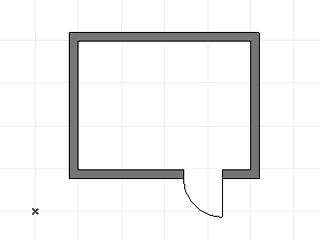
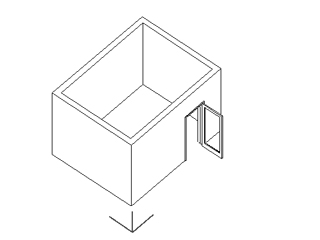
Результат показан на рис. 4 — готовая трехмерная модель комнаты. В данном конкретном примере разница в количестве действий довольно заметна. В обоих случаях я намеренно опустил описания настройки толщин линий, свойств объектов, дабы не загружать лишней информацией. Будем считать, что все необходимые настройки были сделаны.
Построение разреза
И в AutoCAD и в ArchiCAD есть специальные инструменты для построения разрезов и сечений. Проблема обычно только в том, что в AutoCAD пользователи очень редко рисуют что-то трехмерное, поэтому рассекать оказывается нечего. Разрезы и сечения рисуют вручную теми же линиями, штриховками и т.п. В ArchiCAD большинство объектов трехмерные, поэтому построение разреза не составляет труда, если все объекты уже построены как надо. На рис.5 показан пример разреза помещения в ArchiCAD. Обратите внимание, что разрез над планом этажа построен автоматически инструментом Section, его маркер виден на плане. Сам вид разреза размещен на плане этажа с помощью команд Trace и связан с планом. Если подвинуть дверь на плане, то на разрезе она подвинется сама. При всей привлекательности таких построений может оказаться, что проще сразу нарисовать все линиями, чем моделить очень сложную трехмерную геометрию детали. В этом случае AutoCAD может взять фору за счет более мощных инструментов черчения. Об этом далее.

Рисование произвольных двумерных фигур.
В AutoCAD основной инструмент рисования — линия и полилиния, причем опытные люди чертят довольно быстро. Но вот последующее редактирование полилиний уже требует установки дополнительных программ, поскольку исходные инструменты редактирования явно недостаточны. В ArchiCAD принципы редактирования всех линейных объектов одинаковы, достаточно просты и удобны, но сильно отличаются от того, что предлагает AutoCAD, поэтому бывалому автокадчику переучиться непросто.
Штриховки довольно рисуются довольно удобно и в том и в другом случае, но редактирование несравненно удобнее в ArchiCAD, поскольку там штриховка редактируется так же как и линии. В AutoCAD изменить форму штриховки можно только, если она связана с линиями контура, редактируя эти линии, или же подрезать другими линиями. При прочих равных условиях получается несколько дольше.
Отрисовка трехмерной графики
Поскольку, даже при наличии большого количества инструментов трехмерного моделирования в AutoCAD, их не используют на практике, сравнивать с ArchiCAD будет некорректно. В первом разделе я уже показал, что большинство объектов на плане уже имеют трехмерное представление. Сравните рис. 2 и рис. 4.
Компоновка на листах и печать проекта
Принципы организации проекта в AutoCAD и ArchiCAD одинаковы: есть пространство модели (этажа), где строится план здания и другие чертежи в натуральную величину, и пространство листа, где виды чертежей в определенном масштабе располагаются для последующей печати. Компоновка на листах происходит одинаково с помощью окон (Viewport) в AutoCAD и чертежей (Drawing) в ArchiCAD, которые представляют собой своебразные «окна» на листах бумаги, через которые мы видим модель в указанном масштабе. В ArchiCAD эта система несколько сложнее: мы можем создавать папки для разных разделов проекта, макеты-подложки со штампами, которые могут отображаться на разных страницах, автоматически выводить содержание, пакетно отправлять на принтер или сохранять во множество других форматов файлов. В AutoCAD или же нет этих функций, или же они в урезанном виде.
Взаимодействие со смежниками и сохранение в другие форматы
При рассмотрении предыдущих пунктов у неподготовленного пользователя может создаться впечатление, что для задач архитектора более предпочтителен ArchiCAD. Но здесь выясняется интересная вещь — большая часть проектировщиков-смежников уже давно работает только в AutoCAD и больше ничего знать не хочет. То есть большинство архитектурных бюро рисует планировки линиями только потому, что другим людям так удобнее, и, вообще, уже привыкли. На самом деле это важный момент, который может перечеркнуть все предыдущие пункты, поскольку, придя на работу в студию, где всю документацию делают в AutoCAD, вы можете оказаться невостребованными со своими познаниями в ArchiCAD. Хотя последний неплохо понимает автокадовский формат DWG и способен вставлять его на листы и планы, на практике это может вызвать проблемы с вашими коллегами.
Выводы
Если вы нашли в себе силы прочитать эту статью до конца, то можно не сомневаться — терпения и внимательности хватит на изучение любой программы. Но какой бы несгибаемой волей и нордическим характером ни наделила вас природа, все равно придется выбирать с чего начинать обучение. Уроки ArchiCAD и AutoCAD одновременно скорее замесят хорошую кашу из ваших знаний, и вы вряд ли чему-то научитесь. Обучение работе в компьютерных программах стоит начинать, когда вы уже четко знаете, для чего это нужно. Если для последующей работы в студии, где проектируют в AutoCAD, то идите на курсы AutoCAD. Если вы учитесь в институте и вам задали делать проекты в ArchiCAD, то берите уроки по работе в ArchiCAD. Если нужны знания для последующей самостоятельной работы, выбирайте то, в чем вам будет удобней выполнять ваши задачи, пользуясь подсказками этой статьи. На вопрос о том, где учиться, я уже попытался ответить в статье «Стоимость уроков 3ds Max, VRay и ArchiCAD в Москве». Если сомневаетесь, спрашивайте, я постараюсь ответить на ваши вопросы.
Успехов!
Читайте статьи и уроки на ту же тему:
AutoCAD или ArchiCAD — с чего начать обучение?: 97 комментариев
Я бы посоветовал начинать автокада(личное мнение).Это база с широкими возможности реализации идей(не автоматизации процесса!) согласен, что вопрос скорее в следующем: ревит или архикад(мне кажется, первый предпочтительнее). Почему же я за первоначальное изучение автокада? По сути в автокаде при продвинутом его использовании получаешь ту же схему, что и в архикаде(project navigator), только достичь той же скорости, что и архикаде, почти невозможно. здесь один плюс — в связке с хорошим 3д пакетом(типа Rhinoceros) — получаем куда большую свободу действий и возможность детально и грамотно подходить к виртуальной проработке проекта. В скорости проиграем Архикаду, если делать офисы, большие здания и др. Для обучения в институте — BIM слишком расслабляет мозг
Безусловно, для начала надо определить какой тип объектов ты будешь делать, и лишь потом выбирать программу. И это будет главный ответ на вопрос «AutoCAD или ArchiCAD — с чего начать обучение?»
Могу высказать свою мнение…
Трехмерному мышлению трудно научить если не дано.(я не сказала «невозможно»))
Этим летом мне представилась возможность немного разобраться в Архикаде. После двух лет черчения курсовиков в Автокаде это не показалось мне сложным. Да в В нем немного другие возможности…но мне проще все таки выполнять конструктивные чертежи в Автокаде, а Перспективу-в Архикаде)
Мое заключение:
Автокад для Конструкторов(больше)
Архикад для Архитекторов(нагляднее)
так что я диплом все таки буду делать в Автокаде, а с персппективой еще подумаю;)
Татьяна, судя по вашему выбору, вы все-таки конструктор, а не архитектор.
Ну вот я как раз конструктор. (а заодно и прораб и гл. инженер)
Автокад — двухмерка. Куча обычных человеческих ошибок.
От разных размеров и отметок на разных чертежах, до несовпадения стен.
Автокад нужен для простеньких чертежей — типа раскладки арматуры
Андрей, вы проектируете в AutoCAD? У меня сложилось впечатление, что большинство инженеров с вузовской скамьи привыкают работать именно в AutoCAD.
Добавлю, что в автокаде можно работать в 3Д и даже делать визуализацию движком MentalRay. Удобно ли это? Слышал, что не очень.
Могу согласиться, что для новичка и не архитектора — Архикад лучше, при условии, что профессионалом становиться — нет желания. Если же такое в планах есть — лучше работать в универсальной программе. Переучиваться сложнее.
Начинал работать в Автокаде 10 версии. Продолжаю использовать его в работе и по сей день. По образованию — архитектор. Не пожалел ниразу.
Александр, насколько я понял из ваших слов, в Архикаде вы не работали. Большое количество архитекторов работали и работают в Автокаде примерно так же, как учили работать на кульмане — чертят все чертежи линиями. В Архикаде изначально немного другой подход.
Александра, на мой взгляд Архикад немного проще для начинающего, поскольку в Автокаде настроек для каждой операции граздо больше. За счет этих настроек Автокад дает гораздо больше возможностей по построению элементов чертежа, особенно если вы программист, но затрудняет жизнь новичкам. К тому же, если вы работаете в 3ds Max и VRay, то из Архикада сразу получаете готовую трехмерную модель помещения, а иногда даже мебели, которую с успехом отрендерите в максе.
Я работаю в 3D MAX,V-Ray…. Хочу освоить Автокад, но пока дается тяжело… Отсюда у меня возникает вопрос: Что же легче поддается обучению Автокад или Архикад, и я так и не поняла, чем же они отличаются…